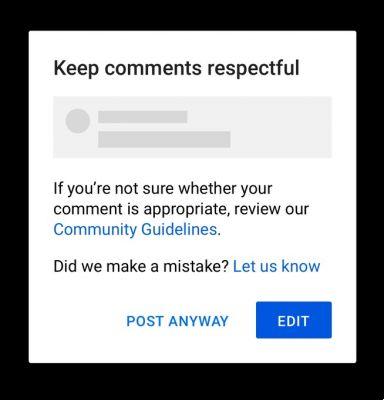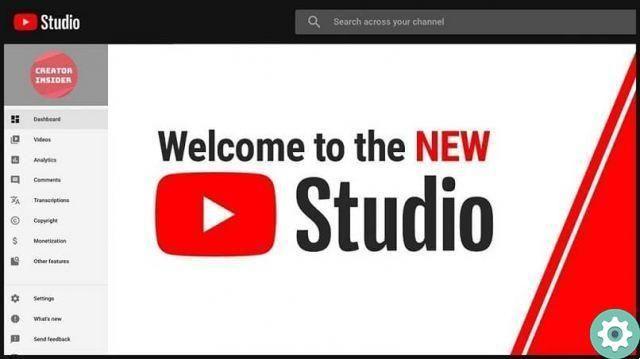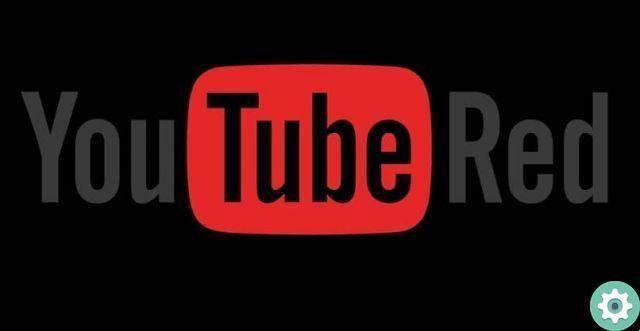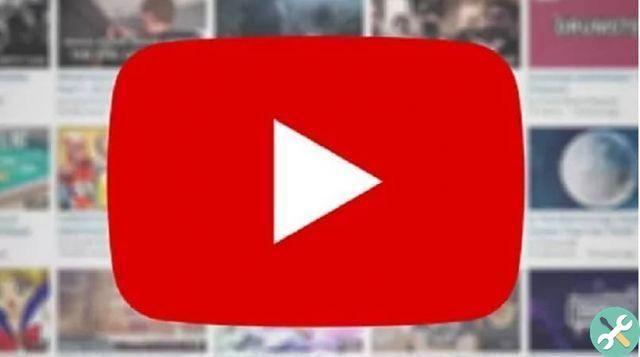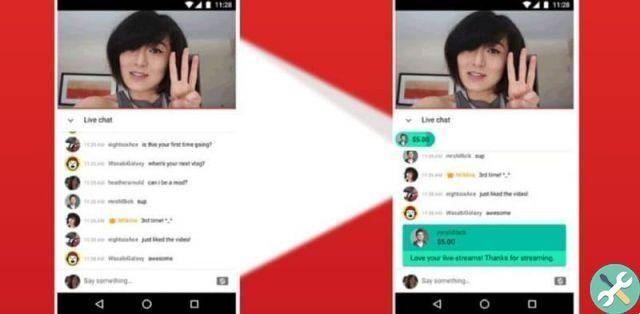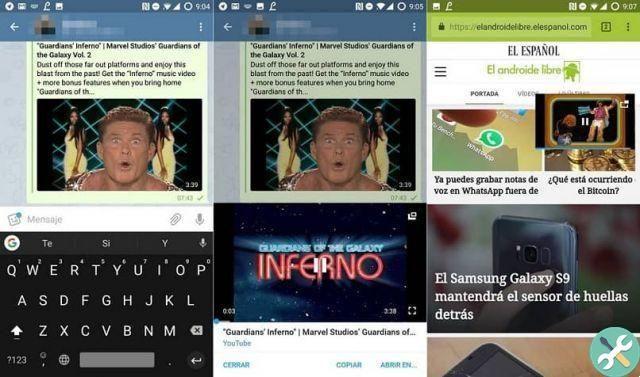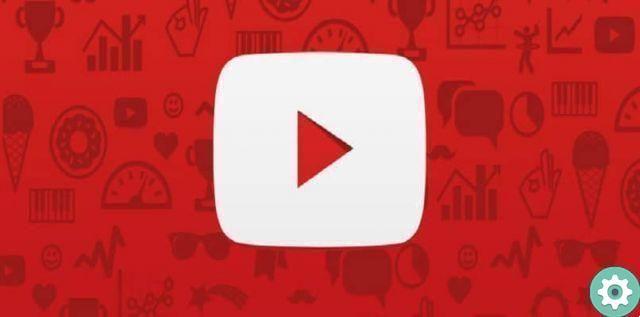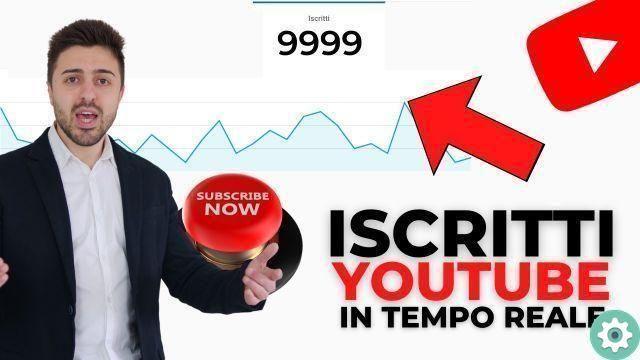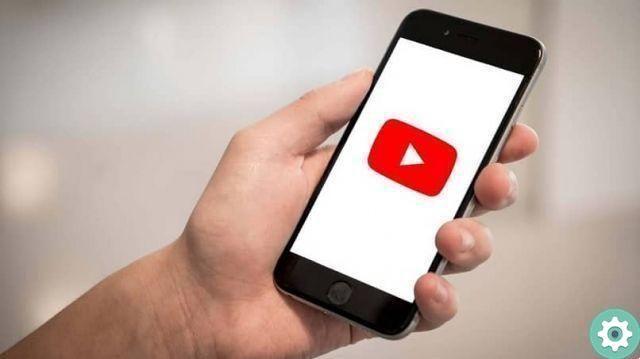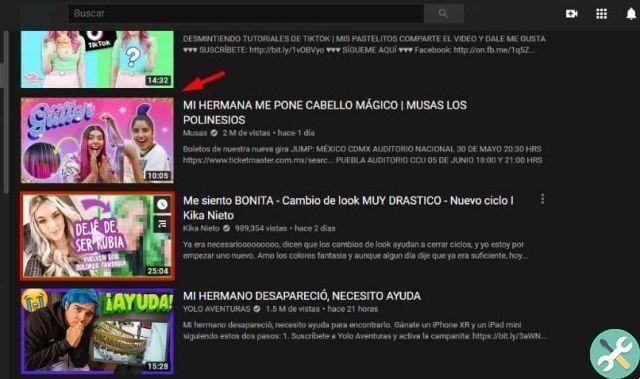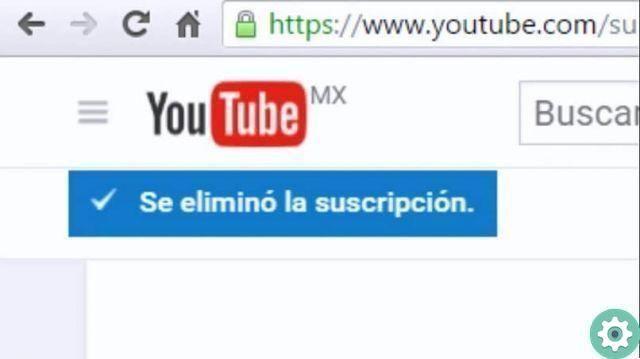É muito importante prestar muita atenção aos comentários, especialmente quando você está dando seus primeiros passos. A ideia é manter as primeiras pessoas que confiam e gostam do seu conteúdo.
Responder aos comentários deles, dar corações e curtidas é uma maneira de essa pessoa fazer parte da sua comunidade. É a melhor maneira de crescer, de usuário para usuário, um de cada vez. Dessa forma, fidelize essa pessoa que pode acabar recomendando seu canal e fazendo com que ele cresça cada vez mais.
Eis por que aprender um gerenciar e moderar comentários é essencial. Além disso, checar os haters que vão aparecendo aos poucos é algo que não pode ser evitado nesse tipo de conteúdo.
Veremos um tutorial bem prático e simples para que você possa começo rapidamente gerenciar e moderar comentários em seu canal do YouTube.

Como moderar comentários no meu canal do YouTube
- Para conseguir isso, iremos diretamente ao YouTube Studio. Você precisa fazer login com sua conta do Google, então, no canto superior direito, clique na sua foto de perfil e um pequeno menu suspenso será aberto.
- Em seguida, você deve clicar em " YouTube Studio ”E você será direcionado para uma nova página onde poderá fazer algumas coisas legais relacionadas ao seu canal do YouTube.
- Quando estiver no YouTube Studio, se você olhar para a coluna da esquerda, verá um grande número de categorias. Entre todos eles você pode encontrar o " Comentários do canal ".
- Ao abrir os comentários, você poderá ver todos os comentários feitos em seu canal, em qualquer vídeo sobre ele. Assim que você abrir esta seção, você verá o " Postado ”E você pode responder deste mesmo lugar. No lado direito você tem a miniatura do vídeo com o título para que você saiba o que é.
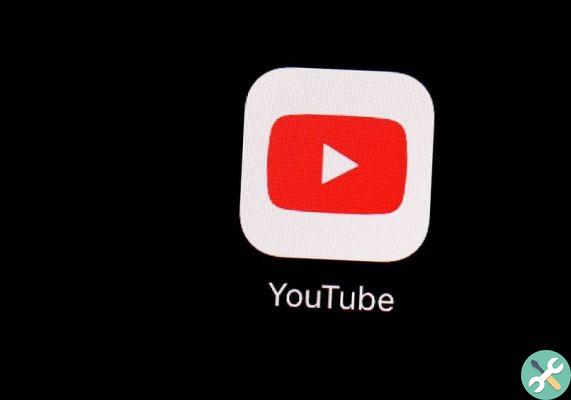
Como gerenciar minha comunidade no YouTube
A partir deste lugar você pode responder sem ter que ir vídeo por vídeo. Você também pode dar " Eu gosto disto ” Eu não gosto " é " corações ". Se você clicar nos três pontos que aparecem à direita dos comentários, um menu se abre com diferentes opções:
- excluir: para excluir o comentário por qualquer motivo.
- relatório: para denunciar o usuário que fez o comentário.
- Ocultar usuário no canal: para que eles não vejam seu canal ou possam comentar novamente.
- Sempre aprovar comentários deste usuário: quando um usuário frequenta muito seu canal e é confiável, você pode selecionar esta opção para que nenhum comentário seja moderado.
- Adicionar este usuário como moderador de comentários: é basicamente para dar mais poder e poder deletar e moderar todos os comentários em seu canal.
Nas abas acima você pode encontrar " Revisão pendente ”Para aprovar comentários que ainda não foram postados. E você também encontrará " Possível spam ". Você deve ter cuidado com o último cartão, pois em muitos casos não é spam.
Recomendamos que você acesse o YouTube Studio de vez em quando e verifique todas as abas, prestando bastante atenção nesse spam porque em muitos casos são comentários sem nenhum tipo de conteúdo negativo.
Como você pode ver, não é difícil aprender nada gerenciar e moderar comentários no meu canal do YouTube. Na verdade, graças ao YouTube Studio, é extremamente fácil fazer isso, pois você os agrupou em uma única seção para ter acesso rápido a todos eles.
TagsYoutube